最近又很多网友反应电脑升级win10系统1903版本的时候出现错误代码为更新,各种办法都尝试过,但是一升级就会出现这样的提示怎么办呢?下面小编带你一起解决错误代码win10的问题.
最近又很多网友反应电脑升级win10系统1903版本的时候出现更新失败的提示 , 错误代码为0x80070002 , 各种办法都尝试过 , 但是一升级就会出现这样的提示怎么办呢?下面小编带你一起解决win10系统更新失败出现错误代码0x80070002的问题 。
很多用户不太喜欢经常更新 , 一般都是几个月到半年时间升级系统 , 但是最近win10更新的时候出现错误代码0x80070002 , 这个情况如何解决呢?下面小编带你一起了解下代码0x80070002以及详细的解决方案 。
以下是win10升级错误代码0x80070002解决方案
操作步骤如下:
1、同时按下键盘快捷键Win+R , 打开运行窗口输入命令services.msc , 然后点击确定按钮 , 打开服务窗口 。

文章插图
0x80070002图-1
2、在服务窗口列表找到“Windows Update” , 双击打开 。
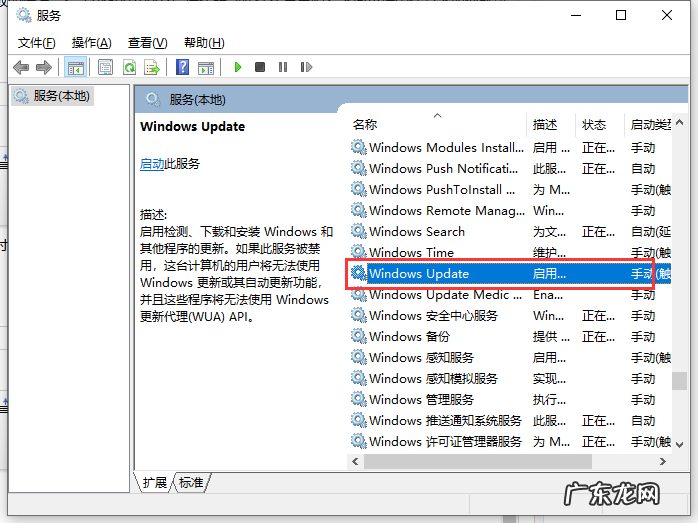
文章插图
更新图-2
2、然后把服务状态点击“停止” , 确定修改 。

文章插图
win10图-3
3、打开此电脑 , 打开以下文件夹C:WindowsSoftwareDistribution
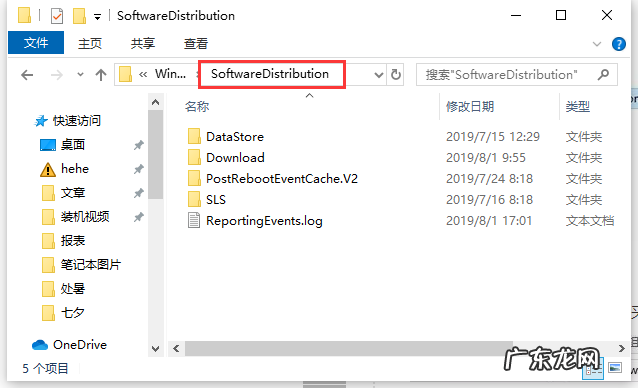
文章插图
更新图-4
4、接着删除DataStore文件夹及里面的文件

文章插图
【电脑修复错误代码0x490 教您win10系统更新失败出现错误代码0x80070002】系统图-5
5、接下来再删除Download文件夹下的文件及其该文件夹

文章插图
0x80070002图-6
6、最后进入服务重新启动Windows Update 。

文章插图
系统图-7
以上就是关于win10升级错误代码0x80070002解决方案 。
- 研习win10电脑保存快捷键
- cdrx4在win10兼容 传授win10电脑如何打开cdr文件
- 电脑以太网没有有效的ip配置 演示win10电脑以太网没有有效的ip配置
- 电脑开机后键盘灯不亮 传授win10系统的电脑开机后显示器不亮怎么回事呢?
- windows7一键还原在哪 刀客电脑一键重装系统win10
- win10一键还原系统 小米电脑一键重装系统win10
- 最干净的一键重装系统 昂达电脑一键重装系统win10
- 淘宝宝贝怎么分类?电脑端如何操作?
- 富士通笔记本u盘装系统 富士通电脑一键重装系统win10
- 联想自带一键重装系统 雷神电脑一键重装系统win10
特别声明:本站内容均来自网友提供或互联网,仅供参考,请勿用于商业和其他非法用途。如果侵犯了您的权益请与我们联系,我们将在24小时内删除。
